Έχετε μια μονάδα flash και θέλετε να δημιουργήσετε αντίγραφα ασφαλείας για το Linuxαρχεία ρυθμίσεων και ρυθμίσεις; Αν ναι, μπορούμε να βοηθήσουμε! Ακολουθήστε κατά μήκος των δύο εύκολοι τρόποι για να δημιουργήσετε αντίγραφα ασφαλείας των ρυθμίσεων του Linux και των αρχείων ρυθμίσεων στη μονάδα flash!
Σημείωση: για καλύτερα αποτελέσματα, χρησιμοποιήστε μια μονάδα USB flash με μέγεθος τουλάχιστον 4 GB. Οι φάκελοι διαμόρφωσης συχνά φέρουν πολλά δεδομένα και μια μικρή μονάδα flash ενδέχεται να μην είναι σε θέση να χειριστεί όλα τα αρχεία.
Μέθοδος 1 - Δημιουργία αντιγράφων ασφαλείας με πίσσα
Η δημιουργία αντιγράφων ασφαλείας των ρυθμίσεων του Linux με την εντολή Tar είναι μια καλή ιδέα αν βιάζεστε, καθώς είναι μια γρήγορη διαδικασία. Για να δημιουργήσετε ένα αντίγραφο ασφαλείας, ξεκινήστε ανοίγοντας ένα παράθυρο τερματικού. Μπορείτε να το κάνετε αυτό πατώντας Ctrl + Alt + T ή Ctrl + Shift + T στο πληκτρολόγιο.
Με το παράθυρο του τερματικού, χρησιμοποιήστε την εντολή Tar για να συμπιέσετε το παράθυρο ~ / .config / φάκελο, καθώς είναι ο κατάλογος όπου οι περισσότερες εφαρμογές αποθηκεύουν τις ρυθμίσεις τους.

tar czvf linux-settings.tar.gz ~/.config/
Η εκτέλεση της παραπάνω εντολής θα εκπέμπει ένα αρχείο αρχειοθέτησης TarGZ με τις περισσότερες από τις διαμορφώσεις του Linux.
Από εδώ, συνδέστε τη μονάδα flash στη θύρα USB του υπολογιστή Linux. Στη συνέχεια, ανοίξτε το διαχειριστή αρχείων και τοποθετήστε το linux-settings.targ.gz σε αυτό.
Δημιουργήστε αντίγραφα ασφαλείας για άλλους φακέλους ρυθμίσεων με το Tar
Δημιουργία αντιγράφων ασφαλείας του ~ / .config / φάκελο σε ένα αρχείο TarGZ είναι ένας καλός τρόπος για να διασφαλίσετε ότι οι περισσότερες από τις ρυθμίσεις του Linux σας υποστηρίζονται. Τούτου λεχθέντος, δεν κάθε πρόγραμμα αποθηκεύει τα αρχεία ρυθμίσεων εκεί. Μερικοί απλώς χρησιμοποιούν το ~ / αντί για τον κατάλογο. Έτσι, αν το πρώτο αντίγραφο ασφαλείας δεν πήρε τα πάντα, δοκιμάστε αυτό αντί.
tar czvf linux-settings.tar.gz ~/
Κρυπτογράφηση αντιγράφων ασφαλείας Tar
Οι ρυθμίσεις του Linux περιέχουν συχνά ευαίσθητες πληροφορίες, συμπεριλαμβανομένων των κωδικών πρόσβασης, των σελιδοδεικτών κλπ. Εάν δημιουργείτε αντίγραφα ασφαλείας των ρυθμίσεων του Linux μέσω του Tar σε μια μονάδα flash, ίσως θελήσετε να κρυπτογραφήσετε το αντίγραφο ασφαλείας.
Ο ευκολότερος τρόπος δημιουργίας αντιγράφου ασφαλείας στο Linux είναι η χρήση του εργαλείου GPG. Για να ξεκινήσετε τη διαδικασία κρυπτογράφησης, χρησιμοποιήστε τα παρακάτω gpg εντολή παρακάτω.
gpg -c linux-settings.tar.gz
Με το κρυπτογραφημένο αρχείο, διαγράψτε το μη κρυπτογραφημένο αρχείο.
rm linux-settings.tar.gz
Επαναφορά της δημιουργίας αντιγράφων ασφαλείας Tar
Για να επαναφέρετε ένα αντίγραφο ασφαλείας Tar, ακολουθήστε τις παρακάτω οδηγίες βήμα προς βήμα.
Βήμα 1: Συνδέστε τη μονάδα flash στη θύρα USB και σύρετε το αρχείο "linux-settings.tar.gz" στον οικείο κατάλογό σας (/ home / username /).
Βήμα 2: Χρησιμοποιήστε το GPG για να αποκρυπτογραφήσετε το TarGZ, αν χρειαστεί.
gpg linux-settings.tar.gz
Βήμα 3: Επαναφέρετε το αντίγραφο ασφαλείας.
tar xzvf linux-settings.tar.gz -C ~/ --strip-components=2
Μέθοδος 2 - Δημιουργία αντιγράφων ασφαλείας με Deja Dup
Το Deja Dup είναι ένα εξαιρετικό εργαλείο για όσους θέλουν να δημιουργήσουν ένα αντίγραφο ασφαλείας σε μια μονάδα Flash, αλλά δεν θέλουν να ασχοληθούν με το τερματικό. Είναι μια εύκολη στη χρήση εφαρμογή που αποθηκεύει τις ρυθμίσεις σας με μερικά κλικ.
Χρησιμοποιώντας το εργαλείο δημιουργίας αντιγράφων Deja Dup απαιτεί την εγκατάσταση του προγράμματος. Έτσι, προτού συνεχίσουμε, κάντε κλικ εδώ για να μάθετε πώς να εγκαταστήσετε την εφαρμογή. Στη συνέχεια, μόλις ξεκινήσει να λειτουργεί, συνδέστε τη μονάδα flash.
Μόλις συνδεθεί η μονάδα flash USB, κάντε κλικ στην επιλογή "Χώρος αποθήκευσης" στην εφαρμογή Deja Dup. Στη συνέχεια, εντοπίστε το αναπτυσσόμενο μενού και κάντε κλικ στην επιλογή με την ένδειξη "τοπικός φάκελος".
Αφού κάνετε κλικ στην επιλογή "τοπικό φάκελο", θα εμφανιστεί ένα παράθυρο προγράμματος περιήγησης αρχείων. Χρησιμοποιήστε το για να περιηγηθείτε στον κύριο φάκελο της μονάδας flash. Στη συνέχεια, κάντε κλικ στο OK για να την προσθέσετε στο Deja Dup ως τη θέση αποθήκευσης.
Προσθήκη φακέλων για αποθήκευση
Με τη θέση αποθήκευσης που έχει ρυθμιστεί στο φλας σαςdrive, ήρθε η ώρα να ρυθμίσετε το φάκελο σε αντίγραφο ασφαλείας. Στην εφαρμογή, εντοπίστε τους "Φάκελους για αποθήκευση" και κάντε κλικ σε αυτό με το ποντίκι. Όταν βρίσκεστε εκεί, κάντε κλικ στο σύμβολο "+" για να εμφανιστεί το πρόγραμμα περιήγησης αρχείων.
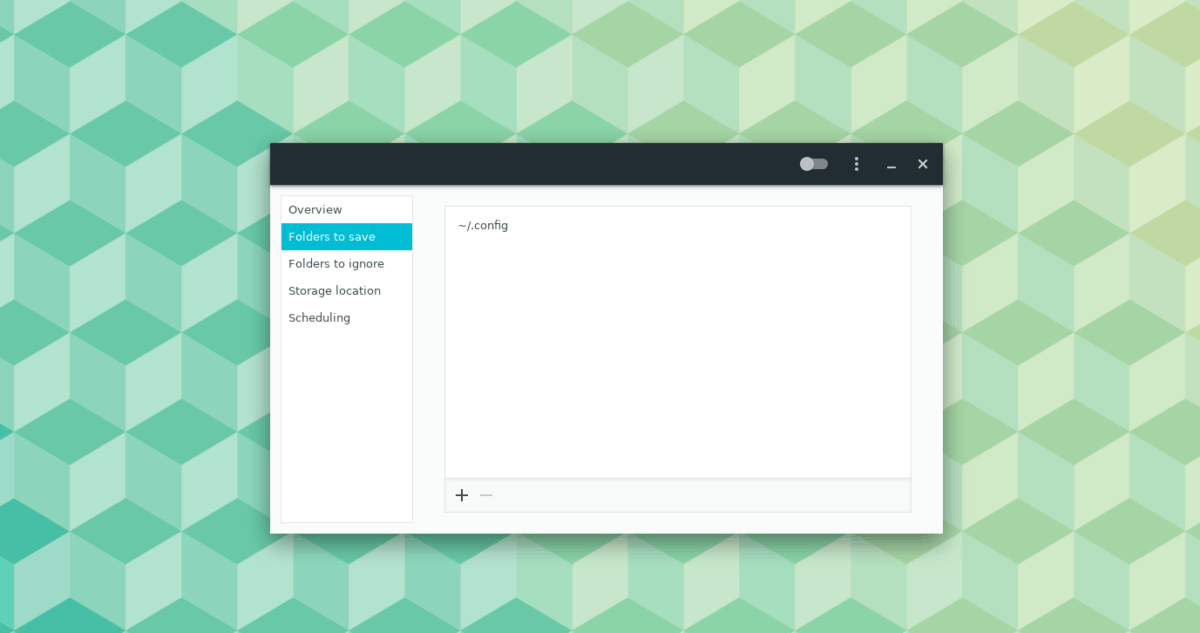
Στο πρόγραμμα περιήγησης αρχείων, βεβαιωθείτε ότι έχετε ενεργοποιήσει και προσθέσετε τους κρυμμένους φακέλους ~ / .config /. Εναλλακτικά, αν δεν μπορείτε να ενεργοποιήσετε κρυφά αρχεία ή θέλετε να δημιουργήσετε αντίγραφα ασφαλείας πάνω από τα αρχεία ~ / .config /, μπορείτε να προσθέσετε ~ / αντι αυτου.
Ξεκινήστε το αντίγραφο ασφαλείας
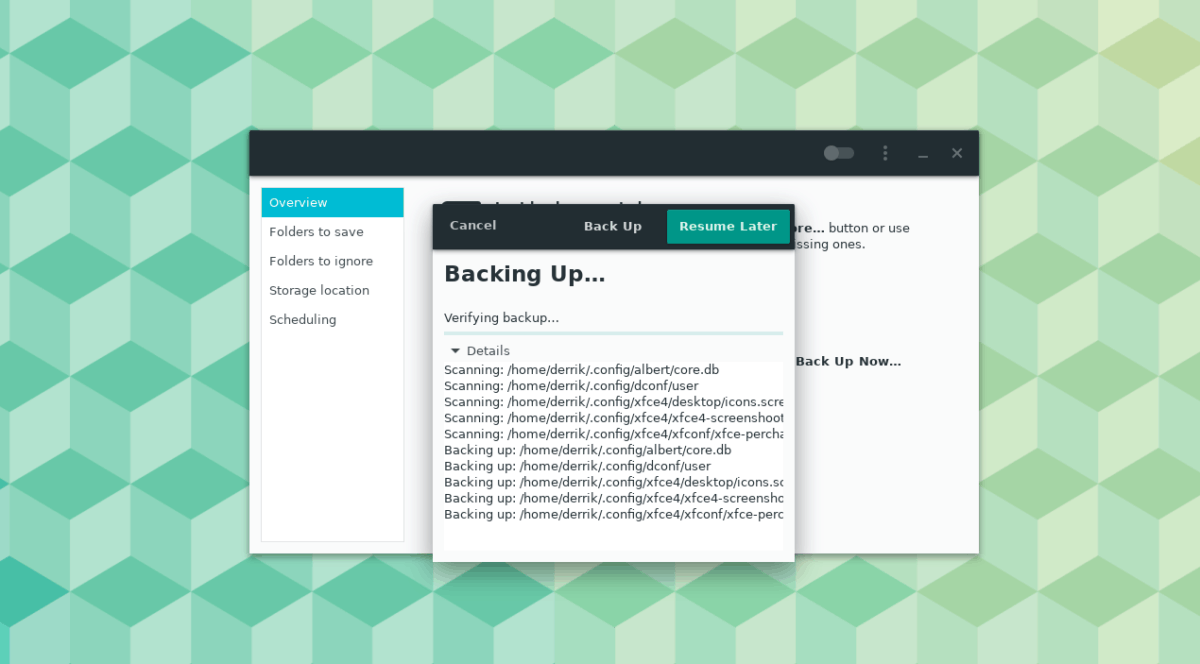
Η δημιουργία αντιγράφων ασφαλείας σε μια μονάδα flash με το Deja Dup είναι πολύΑνετα. Για να το κάνετε, κάντε κλικ στο "Επισκόπηση". Στη συνέχεια, βρείτε το κουμπί "Δημιουργία αντιγράφων ασφαλείας τώρα" και κάντε κλικ σε αυτό για να ξεκινήσει το αντίγραφο ασφαλείας. Βεβαιωθείτε ότι έχετε επιλέξει το πλαίσιο "κρυπτογράφηση", αν θέλετε να διατηρήσετε την εφεδρική σας ασφάλεια.
Επαναφέρετε το αντίγραφο ασφαλείας Deja Dup
Για να επαναφέρετε το αντίγραφο ασφαλείας από μονάδα flash, συνδέστε τη συσκευή σε θύρα USB. Στη συνέχεια, ανοίξτε το Deja Dup. Με την εφαρμογή Deja Dup να ανοίγει στον υπολογιστή σας Linux, κάντε κλικ στην τοποθεσία "Αποθήκευση".
Χρησιμοποιώντας το αναπτυσσόμενο μενού, ρυθμίστε τη ρύθμιση Deja Dup για να χρησιμοποιήσετε τη μονάδα USB flash ως θέση αποθήκευσης.
Μετά τη διαμόρφωση της εφαρμογής Deja Dup στοαναγνωρίστε τη μονάδα flash USB, μεταβείτε στην περιοχή "Επισκόπηση". Στη συνέχεια, κάντε κλικ στο κουμπί "Επαναφορά" για να επαναφέρετε τα αρχεία ρυθμίσεων στις αρχικές τους θέσεις.













Σχόλια